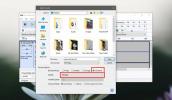Comment afficher la taille du contenu de la corbeille sur Windows 10
La taille de la corbeille augmente pour s'adapter aux fichiers que vous supprimez. Par défaut, il occupera 5% de l'espace libre. Vous pouvez le rétrécir ou l'agrandir si vous avez besoin. Ce que vous ne pouvez pas faire, c'est vérifier la taille du contenu de la corbeille. Si vous supprimez des fichiers depuis quelques jours ou semaines, vous pouvez tout supprimer et, au fur et à mesure que les fichiers sont supprimés, vous pourrez voir combien d'espace ils occupaient. Si vous souhaitez vérifier la taille du contenu de la corbeille sans supprimer les fichiers, vous pouvez mais c'est un peu délicat. C'était beaucoup plus facile à faire sur Widows XP.
ALERTE SPOIL: Faites défiler vers le bas et regardez le tutoriel vidéo à la fin de cet article.
Taille du contenu de la corbeille
Ouvrez l'Explorateur de fichiers et accédez à l'onglet Affichage du ruban. À l'extrême droite, vous verrez un bouton Options. Cliquez sur le bouton déroulant en dessous, puis sélectionnez l'option "Modifier le dossier et les options de recherche".
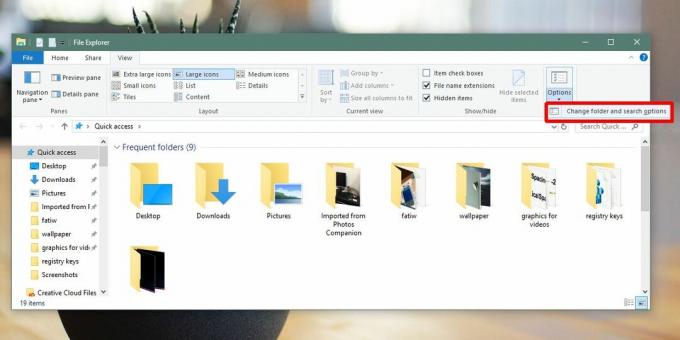
Dans la fenêtre Options des dossiers, accédez à l'onglet Affichage. Ici, vous devez sélectionner l'option "Afficher les fichiers, dossiers et lecteurs cachés". Ensuite, vous devez trouver l’option «Masquer les fichiers protégés du système d’exploitation (recommandé)» et la décocher. Lorsque vous décochez cette option, vous verrez une invite à l'écran vous indiquant que la désactivation de l'option rendra les fichiers système visibles et qu'elle pourrait être dangereuse. Acceptez l'invite, puis cliquez sur le bouton Appliquer.

Ensuite, ouvrez l'Explorateur de fichiers et accédez à votre lecteur Windows, c'est-à-dire le lecteur sur lequel Windows 10 est installé. C’est généralement le lecteur C. À la racine de ce lecteur, recherchez un dossier appelé $ Recycle. Poubelle. À l'intérieur de ce dossier, vous verrez la corbeille. Faites un clic droit dessus et sélectionnez Propriétés dans le menu contextuel. La fenêtre Propriétés de la corbeille vous montrera sa taille actuelle, c'est-à-dire la taille de tous les fichiers supprimés.

Ce n'est évidemment pas le moyen le plus simple ou le plus simple d'afficher la taille du contenu dans la corbeille, mais si vous souhaitez l'afficher sans utiliser d'applications tierces ou exécuter un widget, etc., c'est le seul façon.
Une fois que vous avez vérifié la taille du contenu de la corbeille, il est judicieux de masquer les fichiers système. Si vous ne le faites pas, vous commencerez à voir des fichiers appelés desktop.ini apparaître sur votre bureau et dans des dossiers. Vous verrez également d'autres fichiers auxquels vous n'avez jamais vraiment besoin d'accéder ou d'utiliser. Si vous supprimez ou modifiez accidentellement l'un de ces fichiers, quelque chose peut se casser, c'est pourquoi il est judicieux de les masquer à nouveau une fois que vous avez terminé.
Chercher
Messages Récents
Organiser automatiquement les films et sous-titres dans des dossiers respectifs en un seul clic
Personne n'a jamais dit que le nettoyage était amusant, mais il ne ...
Le client Google Translate vous permet de traduire rapidement n'importe quel texte [Windows]
Google Translate est le service de traduction le plus utilisé actue...
Comment compresser un fichier audio sur Windows 10
La compression de fichiers est principalement utilisée pour les ima...

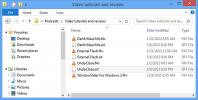
![Le client Google Translate vous permet de traduire rapidement n'importe quel texte [Windows]](/f/fe28488842303c02e7343b8ac38d7ad3.jpg?width=680&height=100)